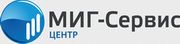Создание и настройка PPPoE-соединения
НАСТРОЙКА ИНТЕРНЕТ-СОЕДИНЕНИЯ (PPPOE) В WINDOWS XP
- Нажмите «Пуск», «Панель управления», «Сетевые подключения».
- Нажмите «Создание нового подключения», появится окно «Мастер новых подключений».
- Нажмите «Далее». В окне выбора «Типа сетевого подключения» выберите «Подключить к Интернету» и нажмите «Далее».
- В следующем окне выберите «Установить подключение вручную» и нажмите «Далее».
- Выберите — «Подключение к Интернету» — «Через высокоскоростное подключение запрашивающее имя пользователя и пароль» и нажмите «Далее».
- Далее Вам будет предложено ввести имя поставщика услуг. Введите МИГ-Сервис и нажмите «Далее».
- В следующем окне Вам необходимо ввести Ваш «Логин» и «Пароль». Узнать логин и пароль Вы можете в «Памятке абонента» или в службе техподдержки компании. После ввода имени пользователя и пароля нажмите «Далее», а затем «Готово».
- Появится окно «Подключение: МИГ-Сервис».
НАСТРОЙКА ИНТЕРНЕТ-СОЕДИНЕНИЯ (PPPOE) В WINDOWS 7
- Нажмите меню «Пуск», далее «Панель Управления».
- Для удобства в левом углу нажмите «Классический вид» и выберите «Центр управления сетями и общим доступом».
- Выберите «Подключение к Интернету», нажмите «Далее».
- Выберите «Все равно создать новое подключение».
- Выберите «Высокоскоростное (с PPPoE)»
- Заполните графы «Логин», «Пароль», поставьте галочку «Запомнить этот пароль»
- В имени подключения укажите «МИГ-Сервис», нажмите «Подключить».
- Если соединение установилось, переходите к п.11
- Если вернулось сообщение "Не удалось проверить подключение к Интернету", нажмите «Все равно создать подключение»
- Нажмите «Закрыть»
- Возвратитесь к папке «Управление сетевыми подключениями», нажмите правую кнопку на «подключении МИГ-Сервис» и выбирете «Создать Ярлык», на вопрос «Поместить его на рабочий стол?» нажмите «ДА»
- Нажмите «OK», перезагрузите компьютер и проверьте соединение.
НАСТРОЙКА ИНТЕРНЕТ-СОЕДИНЕНИЯ (PPPOE) В WINDOWS 8
- Откройте «Панель управления».
- Выберите значок «Сеть и Интернет».
- В открывшемся окне выберите «Центр управления сетями и общим доступом».
- Выберите «Настройка нового подключения или сети».
- Выберите «Подключение к Интернету», нажмите «Далее».
- Выберите «Все равно создать новое подключение».
- Выберите «Высокоскоростное (с PPPoE)»
- Заполните графы «Логин», «Пароль», поставьте галочку «Запомнить этот пароль»
- В имени подключения укажите «МИГ-Сервис», нажмите «Подключить».
- Если соединение установилось, переходите к п.13
- Если вернулось сообщение "Не удалось проверить подключение к Интернету", нажмите «Все равно создать подключение»
- Нажмите «Закрыть»
- Возвратитесь к папке «Центр управления сетями и общим доступом», слева выберите «Изменение параметров адаптера», нажмите правую кнопку на подключении МИГ-Сервис и выберите «Создать Ярлык», На вопрос «Поместить его на рабочий стол?» нажмите «ДА»
- Нажмите «OK», перезагрузите компьютер и проверьте соединение.
НАСТРОЙКА ИНТЕРНЕТ-СОЕДИНЕНИЯ (PPPOE) В MACOS
- Для настройки PPPoE подключения в MacOS необходимо открыть меню Apple (значок яблока в верхнем левом углу) и перейти в «Системные настройки». Далее отрываем ярлык «Сеть»
- В поле «Конфигурировать IPv4» необходимо выбрать «PPPoE» и в появившемся окне нажать готово.
- Далее укажите ваш логин и пароль. При желании поставить точку в графе «Запомнить этот пароль». Нажмите «Подключить»
- После подключения нажмите «Применить»
- Если вы хотите, что бы компьютер автоматически подключался к Интернет при запуске сетевых программ (веб-браузер, почтовые программы) нажмите на кнопку «Дополнительно» и в появившемся диалоговом окне отметьте маркер «При необходимости подключаться автоматически»:
- Вручную установить PPPoE-соединение можно через значок <...>:
НОВОСТИ МИГ-СЕРВИС
-
09.сен.24 08:23Плановые работы 12.09.2024Модернизация абонентского оборудования
-
01.дек.23 16:21Новые тарифные планыУже доступны!
-
24.мар.23 09:22Новые тарифные планыУже доступны!
ТЕКУЩИЕ АКЦИИ
-
23.апр.18 16:49Заплати за год - и летай на 200 мбит/с вместо 100!
-
21.янв.16 11:50Оплати полгода, получи месяц интернета в подарок!
-
21.янв.16 11:49Приведи друга
-
Телефон
+7 (499) 390-60-90 -
E-mail:
info@mig-service.com -
Подключить услугу